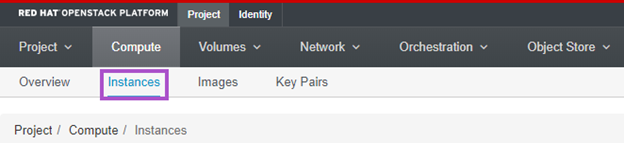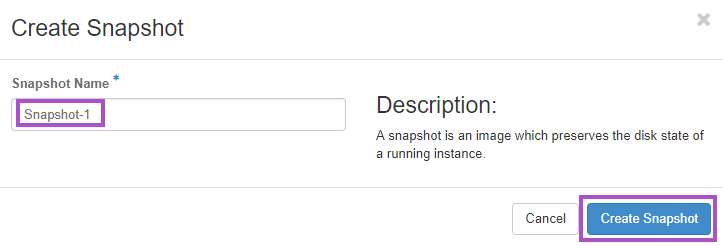Créer un snapshot depuis Horizon : Différence entre versions
De Hopla.cloud OpenStack Documentation Wiki
(Balise : Éditeur visuel) |
(Balise : Éditeur visuel) |
||
| Ligne 1 : | Ligne 1 : | ||
| − | == Prérequis == | + | ==Prérequis== |
| − | * [[Se connecter à Horizon|Avoir créé un accès à Horizon]] | + | *[[Se connecter à Horizon|Avoir créé un accès à Horizon]] |
| − | * [[Créer une instance Openstack depuis Horizon|Avoir créé une instance Openstack]] | + | *[[Créer une instance Openstack depuis Horizon|Avoir créé une instance Openstack]] |
| − | == Créer un snapshot == | + | ==Créer un snapshot== |
Pour commencer, se rendre dans “Project / Compute/ Instances” | Pour commencer, se rendre dans “Project / Compute/ Instances” | ||
[[Fichier:Instance-horizon-1.png|néant|cadre]] | [[Fichier:Instance-horizon-1.png|néant|cadre]] | ||
| Ligne 14 : | Ligne 14 : | ||
Les snapshots apparaîtront aussi dans le menu "“Project / Compute/ Images" (voir image ci-dessous) | Les snapshots apparaîtront aussi dans le menu "“Project / Compute/ Images" (voir image ci-dessous) | ||
| − | Il est possible de faire plusieurs | + | Il est possible de faire plusieurs snapshots sur la même instance |
[[Fichier:Instance-horizon-20.png|néant|cadre]] | [[Fichier:Instance-horizon-20.png|néant|cadre]] | ||
| − | == Pour aller plus loin == | + | ==Pour aller plus loin== |
| − | * [[:Catégorie:Instances-horizon|Toutes les documentations liées à la gestion des instances depuis Horizon]] | + | *[[:Catégorie:Instances-horizon|Toutes les documentations liées à la gestion des instances depuis Horizon]] |
[[Catégorie:Instances]] | [[Catégorie:Instances]] | ||
| Ligne 25 : | Ligne 25 : | ||
[[Catégorie:Dashboard Horizon]] | [[Catégorie:Dashboard Horizon]] | ||
[[Catégorie:Instances-horizon]] | [[Catégorie:Instances-horizon]] | ||
| + | __FORCERSOMMAIRE__ | ||
Version du 13 août 2019 à 09:35
Prérequis
Créer un snapshot
Pour commencer, se rendre dans “Project / Compute/ Instances”
Cliquer sur "Create Snapshot"
Renseigner le nom du snapshot Cliquer sur "Create Snapshot"
Les snapshots apparaîtront aussi dans le menu "“Project / Compute/ Images" (voir image ci-dessous)
Il est possible de faire plusieurs snapshots sur la même instance